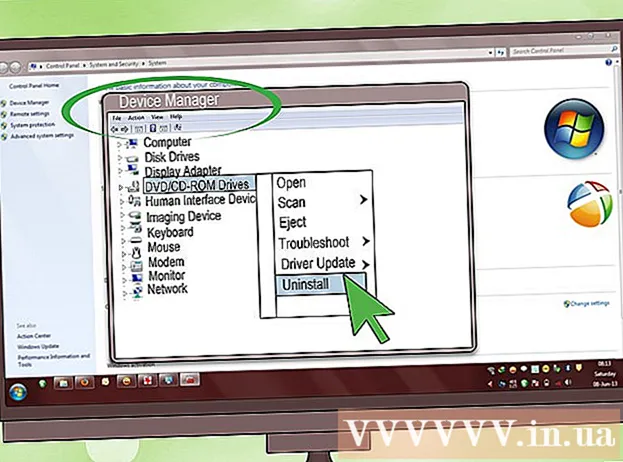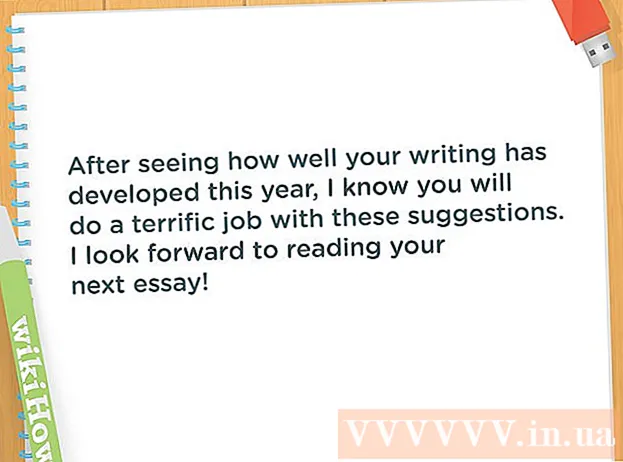Autor:
Mark Sanchez
Fecha De Creación:
2 Enero 2021
Fecha De Actualización:
29 Junio 2024
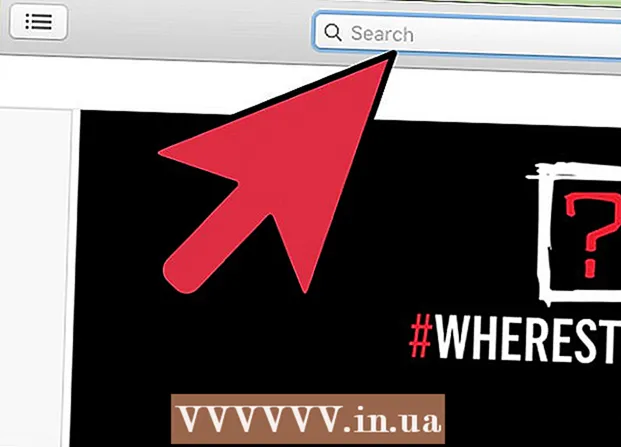
Contenido
- Pasos
- Parte 1 de 3: Configurar antes de mirar
- Parte 2 de 3: Comprar música en iTunes
- Parte 3 de 3: Canjear tarjetas de regalo
- Consejos
- Advertencias
Si eres un usuario de Apple, comprar música en iTunes debería ser fácil para ti. Sin embargo, cuando considera la necesidad de configurar una ID de Apple, agregar un método de pago y buscar música, todo esto es muy fácil de confundir. Ya sea que esté comprando música para su iPad, iPhone u otro dispositivo Apple, comprar música en iTunes es una excelente manera de encontrar nuevos artistas y apoyar a sus artistas favoritos.
Pasos
Parte 1 de 3: Configurar antes de mirar
 1 Crear un ID de Apple. Para hacer esto, vaya al sitio web de Apple y cree una cuenta. La ID de Apple creada se puede utilizar en cualquier dispositivo Apple.
1 Crear un ID de Apple. Para hacer esto, vaya al sitio web de Apple y cree una cuenta. La ID de Apple creada se puede utilizar en cualquier dispositivo Apple. - Para obtener una ID de Apple, debe proporcionar su nombre completo, fecha de nacimiento y dirección de correo electrónico. Se le pedirá que seleccione una identificación (como cuando crea una cuenta de correo electrónico) e ingrese tres preguntas de seguridad para proteger su cuenta. También sería aconsejable agregar una dirección de correo electrónico de respaldo en caso de que su cuenta sea pirateada u olvide su contraseña.
 2 Ir a la tienda de iTunes. El icono de iTunes se ve como una nota de color rosa violeta sobre un fondo blanco. Cuando se inicie iTunes, busque Store en la esquina superior derecha de la ventana. Haz clic en él para entrar a la tienda.
2 Ir a la tienda de iTunes. El icono de iTunes se ve como una nota de color rosa violeta sobre un fondo blanco. Cuando se inicie iTunes, busque Store en la esquina superior derecha de la ventana. Haz clic en él para entrar a la tienda. - En el dispositivo móvil, el icono de la aplicación iTunes aparece como una nota de color rosa violeta sobre un fondo blanco.
 3 Si se le pide que ingrese su ID de Apple cuando intenta iniciar sesión, hágalo. Si acaba de crear su ID de Apple en la misma cuenta, es probable que no tenga que volver a ingresar sus credenciales.
3 Si se le pide que ingrese su ID de Apple cuando intenta iniciar sesión, hágalo. Si acaba de crear su ID de Apple en la misma cuenta, es probable que no tenga que volver a ingresar sus credenciales.  4 Añade un metodo de pago. Para poder comprar en iTunes, debe conectar una tarjeta de crédito o usar una tarjeta de regalo. Haga clic en su nombre en la esquina superior derecha de la aplicación y seleccione "Información de la cuenta". Puede agregar una tarjeta de crédito aquí.
4 Añade un metodo de pago. Para poder comprar en iTunes, debe conectar una tarjeta de crédito o usar una tarjeta de regalo. Haga clic en su nombre en la esquina superior derecha de la aplicación y seleccione "Información de la cuenta". Puede agregar una tarjeta de crédito aquí. - Si desea agregar una tarjeta de regalo, haga clic en "Ingresar código" e ingrese el código de la tarjeta de regalo.
 5 Regrese a la página de inicio de iTunes. Cierre la configuración de su cuenta haciendo clic en "Tienda" en la esquina superior derecha. Dependiendo de la configuración, este botón será violeta o azul.
5 Regrese a la página de inicio de iTunes. Cierre la configuración de su cuenta haciendo clic en "Tienda" en la esquina superior derecha. Dependiendo de la configuración, este botón será violeta o azul.
Parte 2 de 3: Comprar música en iTunes
 1 Encuentra la música que te gusta. La página de inicio de iTunes contará con músicos en ciernes y populares. Si está buscando algo más específico, ingrese el título de una canción o el nombre del artista en el campo de búsqueda y haga clic en ↵ Entrar.
1 Encuentra la música que te gusta. La página de inicio de iTunes contará con músicos en ciernes y populares. Si está buscando algo más específico, ingrese el título de una canción o el nombre del artista en el campo de búsqueda y haga clic en ↵ Entrar. - Busque por género usando el lado derecho de la ventana. Haga clic en "Todos los géneros" y seleccione un género.
- Puede filtrar los resultados de la búsqueda por las siguientes categorías: programas de televisión, álbumes, canciones, aplicaciones de iPhone, aplicaciones de iPad, películas, libros, audiolibros, clips, podcasts e iTunes U.
- En el lado derecho de la aplicación hay opciones de búsqueda avanzada, como álbumes por debajo de un precio determinado, pedidos anticipados, videos musicales y nuevos artistas.
 2 Seleccione los álbumes que desea comprar. Para comprar un álbum, haga clic en la etiqueta de precio debajo de la portada del álbum. Si desea comprar una canción, tenga en cuenta que su precio oscila entre 40 y 75 rublos.
2 Seleccione los álbumes que desea comprar. Para comprar un álbum, haga clic en la etiqueta de precio debajo de la portada del álbum. Si desea comprar una canción, tenga en cuenta que su precio oscila entre 40 y 75 rublos. - Coloca el cursor sobre el nombre de una canción para escuchar una canción de muestra. Aparecerá un pequeño botón de reproducción encima del número de pista. Haga clic en él para escuchar una muestra.
 3 Compra música. Haga clic en la etiqueta de precio del álbum o pista que desea comprar. Después de elegir una compra, se le pedirá que elija uno de los métodos de pago registrados anteriormente. Después de eso, la música se cargará automáticamente en la biblioteca y estará disponible para su reproducción.
3 Compra música. Haga clic en la etiqueta de precio del álbum o pista que desea comprar. Después de elegir una compra, se le pedirá que elija uno de los métodos de pago registrados anteriormente. Después de eso, la música se cargará automáticamente en la biblioteca y estará disponible para su reproducción. - Cuando haga clic en el botón Comprar, lo más probable es que se le solicite que ingrese su ID de Apple y contraseña por motivos de seguridad. Esta es una práctica común al comprar productos a través de Internet.
- Si elige comprar solo algunas canciones del álbum, Apple puede ofrecerle un descuento en el resto.Estas ofertas tienen una validez de seis meses.
Parte 3 de 3: Canjear tarjetas de regalo
 1 Determina el tipo de tarjeta. Los códigos de contenido de Mac App Store solo se pueden canjear desde Mac App Store. Los códigos promocionales deben canjearse antes de la fecha de vencimiento impresa en el reverso de la tarjeta. Las tarjetas de regalo de Apple Store se pueden canjear en línea o en una tienda de marca. Las tarjetas de regalo de iTunes recibidas por correo electrónico se pueden canjear haciendo clic en "Canjear" en el cuerpo del correo electrónico.
1 Determina el tipo de tarjeta. Los códigos de contenido de Mac App Store solo se pueden canjear desde Mac App Store. Los códigos promocionales deben canjearse antes de la fecha de vencimiento impresa en el reverso de la tarjeta. Las tarjetas de regalo de Apple Store se pueden canjear en línea o en una tienda de marca. Las tarjetas de regalo de iTunes recibidas por correo electrónico se pueden canjear haciendo clic en "Canjear" en el cuerpo del correo electrónico.  2 Canjee su tarjeta en su dispositivo móvil. Si tiene un iPhone, iPad o iPod touch, nada le impide canjear su tarjeta ingresando su código cuando se le solicite.
2 Canjee su tarjeta en su dispositivo móvil. Si tiene un iPhone, iPad o iPod touch, nada le impide canjear su tarjeta ingresando su código cuando se le solicite. - Abra iTunes o App Store en su dispositivo móvil.
- Desplácese hasta el final de la sección "Selección" y haga clic en el botón "Introducir código". Inicie sesión con su ID de Apple.
- O ingrese el código manualmente cuando se le solicite. En algunos países y regiones, puede canjear una tarjeta con la cámara incorporada.
- En la parte posterior de su tarjeta de regalo de iTunes hay un código de 16 dígitos que comienza con una X. Ingrese el código y haga clic en Ingresar código.
- Una vez canjeada la tarjeta de regalo, los fondos se acreditarán en su cuenta de iTunes. Para que la cuenta se actualice en otros dispositivos, lo más probable es que tenga que cerrar la sesión y volver a iniciarla. La cantidad de dinero en la cuenta se puede ver en el ID de Apple.
- Después de canjear el código de contenido, el producto correspondiente se descargará automáticamente.
 3 Canjee su código en Mac, PC o Mac App Store. Para canjear rápidamente una tarjeta de regalo, abra iTunes e ingrese el código de promoción cuando se le solicite. Asegúrese de tener la última versión antes de iniciar iTunes.
3 Canjee su código en Mac, PC o Mac App Store. Para canjear rápidamente una tarjeta de regalo, abra iTunes e ingrese el código de promoción cuando se le solicite. Asegúrese de tener la última versión antes de iniciar iTunes. - Busque la barra de menú e ingrese a la Mac App Store con su ID de Apple.
- Busque iTunes en la Mac App Store. Abre la tienda en iTunes.
- Busque la opción "Ingresar código" en la sección "Enlaces rápidos" en el lado derecho de la ventana.
- Ingrese su código de regalo o contenido y haga clic en Ingresar código. El código de la tarjeta de regalo de iTunes de 16 dígitos está impreso en la parte posterior y comienza con una X. En algunos países y regiones, puede canjear su tarjeta con la cámara incorporada.
- Al canjear un código de contenido, se descargará automáticamente el artículo y se actualizará su cuenta de iTunes.
 4 Busque y compre contenido después de actualizar su cuenta. Ingresa el título de una canción o el nombre de un artista en el cuadro de búsqueda en la esquina superior derecha de iTunes. Presione Entrar para mostrar los resultados de la búsqueda.
4 Busque y compre contenido después de actualizar su cuenta. Ingresa el título de una canción o el nombre de un artista en el cuadro de búsqueda en la esquina superior derecha de iTunes. Presione Entrar para mostrar los resultados de la búsqueda. - Utilice filtros para delimitar la búsqueda. Escuche una muestra de 90 segundos de la canción para asegurarse de que la estaba buscando.
- Haz clic en el botón Comprar junto a un artículo en los resultados de la búsqueda para comprar la canción.
- Ingrese su ID de Apple y contraseña para confirmar su compra.
Consejos
- Si tiene alguna dificultad, llame a la línea directa de Apple al 8-800-555-67-34.
- Para realizar un seguimiento de sus gastos, seleccione "Cuenta" en el menú de acceso directo. Haga clic en Historial de compras para ver sus gastos.
Advertencias
- Si no desea revelar los detalles de su tarjeta de crédito en línea, use una tarjeta de regalo. Las tarjetas de regalo de iTunes se venden en cualquier minorista importante.